ਵਿਸ਼ਾ - ਸੂਚੀ
Excel ਵਿਸ਼ਾਲ ਡੇਟਾਸੇਟਾਂ ਨਾਲ ਨਜਿੱਠਣ ਲਈ ਸਭ ਤੋਂ ਵੱਧ ਵਰਤਿਆ ਜਾਣ ਵਾਲਾ ਟੂਲ ਹੈ। ਅਸੀਂ Excel ਵਿੱਚ ਕਈ ਮਾਪਾਂ ਦੇ ਅਣਗਿਣਤ ਕਾਰਜ ਕਰ ਸਕਦੇ ਹਾਂ। ਵੱਡੇ ਡੇਟਾਸੇਟਾਂ ਨਾਲ ਕੰਮ ਕਰਦੇ ਸਮੇਂ, ਸਾਨੂੰ ਵੱਖ-ਵੱਖ ਉਦੇਸ਼ਾਂ ਲਈ ਨਤੀਜਿਆਂ ਨੂੰ ਪ੍ਰਿੰਟ ਕਰਨ ਦੀ ਲੋੜ ਹੁੰਦੀ ਹੈ। ਪਰ ਇੱਕ ਵੱਡੇ ਡੇਟਾਸੈਟ ਨੂੰ ਛਾਪਣਾ ਥੋੜਾ ਮੁਸ਼ਕਲ ਹੈ। ਅਸੀਂ ਮੂਲ ਰੂਪ ਵਿੱਚ ਇੱਕ ਪੰਨੇ 'ਤੇ ਪੂਰੀ ਵਰਕਸ਼ੀਟ ਪ੍ਰਾਪਤ ਨਹੀਂ ਕਰ ਸਕਦੇ ਹਾਂ। ਹਾਲਾਂਕਿ, ਅਸੀਂ ਇਸ ਮੁੱਦੇ ਨੂੰ ਹੱਲ ਕਰ ਸਕਦੇ ਹਾਂ. ਇਸ ਲੇਖ ਵਿੱਚ, ਮੈਂ 3 ਐਕਸਲ ਸ਼ੀਟ ਨੂੰ ਕਿਵੇਂ ਫਿੱਟ ਕਰਨਾ ਹੈ ਸ਼ਬਦ ਵਿੱਚ ਇੱਕ ਪੰਨੇ 'ਤੇ
ਅਭਿਆਸ ਵਰਕਬੁੱਕ ਡਾਊਨਲੋਡ ਕਰੋ
ਡਾਊਨਲੋਡ ਕਰਨ ਦੇ ਸਧਾਰਨ ਤਰੀਕਿਆਂ ਬਾਰੇ ਚਰਚਾ ਕਰਾਂਗਾ। ਇਸ ਵਰਕਬੁੱਕ ਅਤੇ ਲੇਖ ਨੂੰ ਪੜ੍ਹਦੇ ਹੋਏ ਅਭਿਆਸ ਕਰੋ।
ਇੱਕ ਪੰਨੇ 'ਤੇ ਐਕਸਲ ਸ਼ੀਟ ਫਿੱਟ ਕਰੋ। ਸ਼ਬਦਇਹ ਅੱਜ ਦੇ ਲੇਖ ਲਈ ਡੇਟਾਸੈਟ ਹੈ। ਇਹ ਇੱਕ ਖਪਤਕਾਰ ਆਵਾਜਾਈ ਸਰਵੇਖਣ ਹੈ। ਸਾਡੇ ਕੋਲ ਵਾਹਨ ਚਲਾਏ , ਕਿਸਮ , ਮੀਲ ਡ੍ਰਾਈਵ ਪ੍ਰਤੀ ਹਫ਼ਤੇ, ਆਦਿ ਹਨ। ਮੰਨ ਲਓ ਕਿ ਸਾਨੂੰ ਇਸ ਵਰਕਸ਼ੀਟ ਨੂੰ ਇੱਕ ਪੰਨੇ 'ਤੇ ਛਾਪਣ ਦੀ ਲੋੜ ਹੈ।

ਪਰ ਜਦੋਂ ਅਸੀਂ ਅਜਿਹਾ ਕਰਨ ਦੀ ਕੋਸ਼ਿਸ਼ ਕਰਦੇ ਹਾਂ, ਅਸੀਂ ਦੇਖਦੇ ਹਾਂ ਕਿ ਡੈਟਾਸ਼ੀਟ ਮੂਲ ਰੂਪ ਵਿੱਚ ਇੱਕ ਪੰਨੇ ਨੂੰ ਅਨੁਕੂਲ ਨਹੀਂ ਕਰੇਗੀ। ਕੁਝ ਕਾਲਮ Microsoft Word ਵਿੱਚ ਨਹੀਂ ਦਿਖਾਈ ਦਿੰਦੇ ਹਨ। ਉਦਾਹਰਨ ਲਈ, ਉਮਰ ਕਾਲਮ ਹੇਠਾਂ ਦਿੱਤੀ ਤਸਵੀਰ ਵਿੱਚ ਨਹੀਂ ਹੈ।
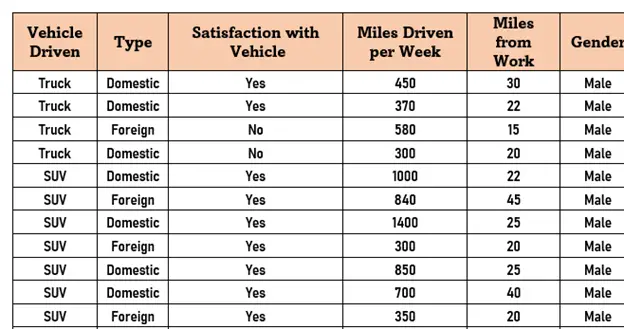
ਇਸ ਲਈ, ਇਸ ਲੇਖ ਵਿੱਚ, ਮੈਂ ਵਰਣਨ ਕਰਨ ਜਾ ਰਿਹਾ ਹਾਂ ਕਿ ਤੁਸੀਂ ਕਿਵੇਂ ਫਿੱਟ ਕਰ ਸਕਦੇ ਹੋ ਵਰਕਸ਼ੀਟ ਇੱਕ ਸਿੰਗਲ ਵਰਡ ਪੇਜ ਉੱਤੇ।
1. ਵਰਡ ਵਿੱਚ ਇੱਕ ਪੰਨੇ ਉੱਤੇ ਐਕਸਲ ਸ਼ੀਟ ਨੂੰ ਫਿੱਟ ਕਰਨ ਲਈ ਆਟੋਫਿਟ ਵਿੰਡੋ ਦੀ ਵਰਤੋਂ ਕਰੋ
ਇੱਕ ਐਕਸਲ ਸ਼ੀਟ ਨੂੰ ਫਿੱਟ ਕਰਨ ਦਾ ਪਹਿਲਾ ਤਰੀਕਾਇੱਕ ਪੰਨਾ ਆਟੋਫਿਟ ਵਿੰਡੋ ਦੀ ਵਰਤੋਂ ਕਰਨਾ ਹੈ। ਇਹ ਵਿਸ਼ੇਸ਼ਤਾ ਵਿੰਡੋ ਸਕ੍ਰੀਨ 'ਤੇ ਸ਼ੀਟ ਨੂੰ ਫਿੱਟ ਕਰੇਗੀ। ਇਹ ਵਿਧੀ ਵੱਡੀ ਗਿਣਤੀ ਵਿੱਚ ਕਾਲਮਾਂ ਦੇ ਨਾਲ ਇੱਕ ਸਾਰਣੀ ਨੂੰ ਫਿੱਟ ਕਰਨ ਵਿੱਚ ਉਪਯੋਗੀ ਹੈ। ਆਓ ਦੇਖੀਏ ਕਿ ਇਸ ਵਿਧੀ ਨੂੰ ਕਦਮ-ਦਰ-ਕਦਮ ਕਿਵੇਂ ਕਰਨਾ ਹੈ।
ਪੜਾਅ:
- ਸਭ ਤੋਂ ਪਹਿਲਾਂ, CTRL+C ਦਬਾ ਕੇ ਪੂਰੀ ਸਾਰਣੀ ਨੂੰ ਕਾਪੀ ਕਰੋ। .

- ਫਿਰ, ਤੁਹਾਨੂੰ ਉਹਨਾਂ ਨੂੰ ਸ਼ਬਦ ਵਿੱਚ ਪੇਸਟ ਕਰਨਾ ਹੋਵੇਗਾ, ਇਸਦੇ ਲਈ, ਖੋਲ੍ਹੋ ਇੱਕ ਸ਼ਬਦ ਫਾਈਲ ਪਹਿਲਾਂ।
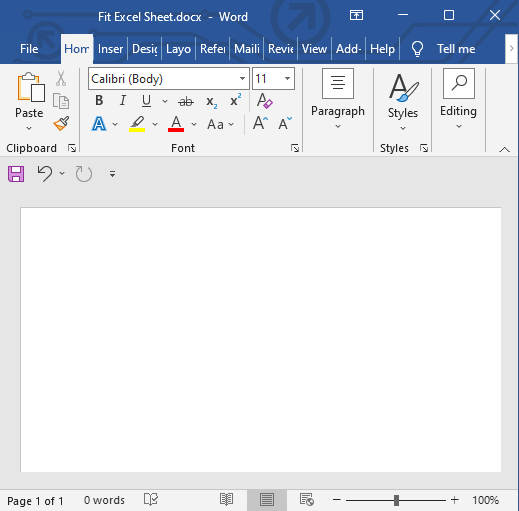
- ਫਿਰ, ਟੇਬਲ ਨੂੰ ਉਸ ਸ਼ਬਦ<ਵਿੱਚ ਪੇਸਟ ਕਰੋ 2> CTRL+V ਦਬਾ ਕੇ ਫਾਈਲ ਕਰੋ। ਤੁਸੀਂ ਵੇਖੋਗੇ ਕਿ ਲਿੰਗ ਕਾਲਮ ਅੰਸ਼ਕ ਤੌਰ 'ਤੇ ਹੈ ਅਤੇ ਉਮਰ ਕਾਲਮ ਪੂਰੀ ਤਰ੍ਹਾਂ ਸਕ੍ਰੀਨ ਤੋਂ ਬਾਹਰ ਹੈ।

- ਇਸ ਤੋਂ ਬਾਅਦ, ਲੇਆਉਟ 'ਤੇ ਜਾਓ।
- ਫਿਰ, ਆਟੋਫਿਟ 'ਤੇ ਜਾਓ।
- ਉਸ ਤੋਂ ਬਾਅਦ, ਆਟੋਫਿਟ ਵਿੰਡੋ ਚੁਣੋ।
19>
- ਤੁਸੀਂ ਦੇਖੋਗੇ ਕਿ ਸ਼ਬਦ ਐਡਜਸਟ ਹੋ ਗਿਆ ਹੈ ਇੱਕ ਪੰਨੇ 'ਤੇ ਕਾਲਮਾਂ ਨੂੰ ਸਫਲਤਾਪੂਰਵਕ ਸਾਰੇ ਕਾਲਮ ਇੱਕ ਸਿੰਗਲ ਪੰਨੇ 'ਤੇ ਪ੍ਰਿੰਟ ਹੋਣਗੇ
2. ਇੱਕ ਪੰਨੇ 'ਤੇ ਐਕਸਲ ਸ਼ੀਟ ਨੂੰ ਫਿੱਟ ਕਰਨ ਲਈ ਪੇਜ ਓਰੀਐਂਟੇਸ਼ਨ ਨੂੰ ਲੈਂਡਸਕੇਪ ਵਿੱਚ ਬਦਲੋ
ਇਸ ਭਾਗ ਵਿੱਚ, ਮੈਂ ਇੱਕ ਐਕਸਲ ਨੂੰ ਫਿੱਟ ਕਰਨ ਲਈ ਇੱਕ ਹੋਰ ਵਿਧੀ ਬਾਰੇ ਚਰਚਾ ਕਰਾਂਗਾ। ਸ਼ਬਦ ਵਿੱਚ ਇੱਕ ਪੰਨੇ 'ਤੇ ਸ਼ੀਟ। ਮੈਂ ਇੱਥੇ ਪੰਨੇ ਦੀ ਸਥਿਤੀ ਨੂੰ ਪੋਰਟਰੇਟ ਤੋਂ ਲੈਂਡਸਕੇਪ ਵਿੱਚ ਬਦਲਾਂਗਾ। ਇਹ ਇੱਕ ਪੰਨੇ 'ਤੇ ਵੱਡੀ ਗਿਣਤੀ ਵਿੱਚ ਕਾਲਮਾਂ ਨੂੰ ਅਨੁਕੂਲਿਤ ਕਰੇਗਾ। ਜਦੋਂ ਤੁਹਾਡੇ ਕੋਲ ਬਹੁਤ ਸਾਰੇ ਕਾਲਮ ਹਨ, ਤਾਂ ਤੁਸੀਂ ਇਸ ਲਈ ਜਾ ਸਕਦੇ ਹੋਵਿਧੀ।
ਪੜਾਅ:
- ਸਭ ਤੋਂ ਪਹਿਲਾਂ, ਪੂਰੀ ਸਾਰਣੀ ਨੂੰ ਵਿਧੀ-1 ਹੇਠ ਦਿੱਤੀ ਸ਼ਬਦ ਫਾਈਲ ਵਿੱਚ ਪੇਸਟ ਕਰੋ। ।
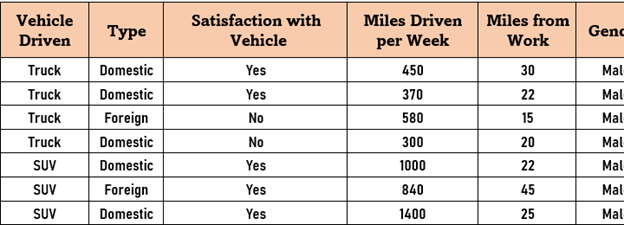
- ਫਿਰ, ਲੇਆਉਟ 'ਤੇ ਜਾਓ।
- ਇਸ ਤੋਂ ਬਾਅਦ, ਓਰੀਐਂਟੇਸ਼ਨ 'ਤੇ ਜਾਓ।
- ਅੰਤ ਵਿੱਚ, ਲੈਂਡਸਕੇਪ ਚੁਣੋ।
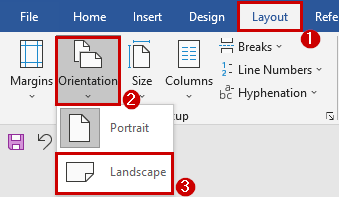
- ਤੁਸੀਂ ਦੇਖੋਗੇ ਸ਼ਬਦ ਨੇ ਪੰਨੇ ਦੀ ਸਥਿਤੀ ਨੂੰ ਪੋਰਟਰੇਟ ਤੋਂ ਲੈਂਡਸਕੇਪ ਵਿੱਚ ਬਦਲ ਦਿੱਤਾ ਹੈ ਅਤੇ ਸਾਰੇ ਕਾਲਮ ਇੱਕ ਪੰਨੇ 'ਤੇ ਚੰਗੀ ਤਰ੍ਹਾਂ ਫਿੱਟ ਹਨ।
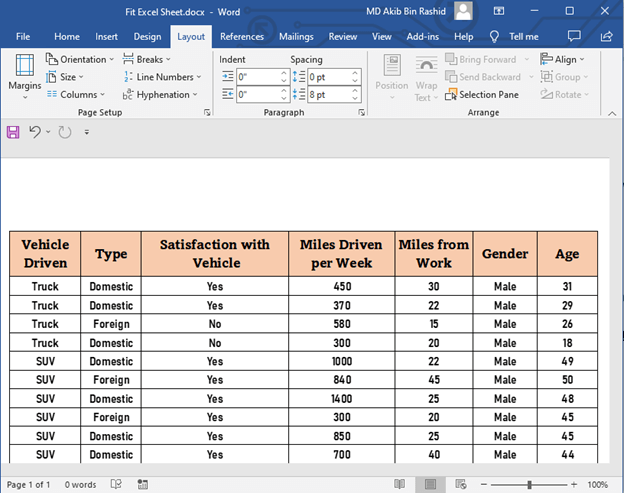
ਹੋਰ ਪੜ੍ਹੋ: ਐਕਸਲ ਵਿੱਚ ਛਪਾਈ ਲਈ ਪੰਨੇ ਦਾ ਆਕਾਰ ਕਿਵੇਂ ਵਿਵਸਥਿਤ ਕਰਨਾ ਹੈ (6 ਤੇਜ਼ ਟ੍ਰਿਕਸ)
3. ਫਿਟ ਐਕਸਲ ਸ਼ੀਟ ਵਰਡ ਡੌਕੂਮੈਂਟ
ਵਿੱਚ ਇੱਕ ਪੰਨੇ ਉੱਤੇ ਚਿੱਤਰ ਦੇ ਰੂਪ ਵਿੱਚ, ਇਸ ਭਾਗ ਵਿੱਚ, ਮੈਂ ਸ਼ਬਦ ਵਿੱਚ ਇੱਕ ਪੰਨੇ ਉੱਤੇ ਇੱਕ ਐਕਸਲ ਸ਼ੀਟ ਨੂੰ ਫਿੱਟ ਕਰਨ ਲਈ ਇੱਕ ਹੋਰ ਵਿਧੀ ਦਾ ਪ੍ਰਦਰਸ਼ਨ ਕਰਾਂਗਾ। ਮੈਂ ਇਸ ਵਿਧੀ ਵਿੱਚ ਪੂਰੀ ਟੇਬਲ ਨੂੰ ਇੱਕ ਚਿੱਤਰ ਦੇ ਰੂਪ ਵਿੱਚ ਕਾਪੀ ਅਤੇ ਪੇਸਟ ਕਰਾਂਗਾ। ਇਸ ਲਈ, ਸਾਰਣੀ ਨੂੰ ਚਿੱਤਰ ਦੇ ਨਾਲ ਸੈੱਟ ਕੀਤਾ ਜਾਵੇਗਾ. ਆਓ ਦੇਖੀਏ ਕਿ ਇਸਨੂੰ ਕਦਮ ਦਰ ਕਦਮ ਕਿਵੇਂ ਕਰਨਾ ਹੈ।
ਪੜਾਅ:
- ਸਭ ਤੋਂ ਪਹਿਲਾਂ, CTRL+C<ਦਬਾ ਕੇ ਪੂਰੀ ਸਾਰਣੀ ਨੂੰ ਕਾਪੀ ਕਰੋ। 2>.

- ਫਿਰ, ਇੱਕ ਸ਼ਬਦ ਖੋਲ੍ਹੋ।

- ਇਸ ਤੋਂ ਬਾਅਦ, ਪ੍ਰਸੰਗ ਮੀਨੂ ਲਿਆਉਣ ਲਈ ਆਪਣੇ ਮਾਊਸ 'ਤੇ ਸੱਜਾ ਕਲਿੱਕ ਕਰੋ।
- ਫਿਰ, <ਚੁਣੋ। 1>ਪਿਕਚਰ ਦੇ ਤੌਰ 'ਤੇ ਪੇਸਟ ਕਰੋ ਵਿਕਲਪ (ਹੇਠਾਂ ਚਿੱਤਰ ਦੇਖੋ)।
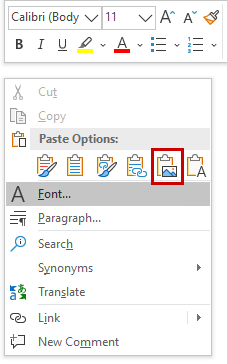
- ਸ਼ਬਦ ਕਰੇਗਾ। ਟੇਬਲ ਨੂੰ ਇੱਕ ਚਿੱਤਰ ਦੇ ਰੂਪ ਵਿੱਚ ਪੇਸਟ ਕਰੋ।
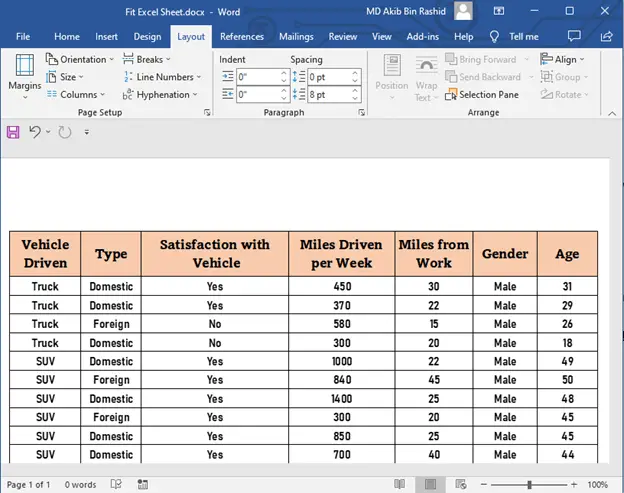
ਇਹ ਵਿਧੀ ਅਸਲ ਵਿੱਚ ਲਾਭਦਾਇਕ ਹੈ ਜੇਕਰ ਤੁਹਾਡੇ ਕੋਲ ਵੱਡੀ ਗਿਣਤੀ ਵਿੱਚ ਕਾਲਮ ਅਤੇ ਕਤਾਰਾਂ ਹਨ। ਹਾਲਾਂਕਿ, ਕਿਉਂਕਿ ਸਾਰਣੀ ਹੈਹੁਣ ਇੱਕ ਚਿੱਤਰ ਫਾਰਮੈਟ ਵਿੱਚ, ਤੁਸੀਂ ਹੁਣ ਸਾਰਣੀ ਨੂੰ ਬਦਲ ਜਾਂ ਸੰਪਾਦਿਤ ਨਹੀਂ ਕਰ ਸਕਦੇ ਹੋ। ਇਹ ਇਸ ਵਿਧੀ ਦੀ ਇੱਕ ਕਮੀ ਹੈ।
ਨੋਟ
- ਤੁਸੀਂ ਫੌਂਟ ਦਾ ਆਕਾਰ ਘਟਾ ਸਕਦੇ ਹੋ ਪ੍ਰਿੰਟ ਲੇਆਉਟ ਨੂੰ ਸੋਧੋ। ਅਜਿਹਾ ਕਰਨ ਨਾਲ, ਤੁਸੀਂ ਆਪਣੇ ਪੂਰੇ ਡੇਟਾਸੈਟ ਨੂੰ ਇੱਕ ਪੰਨੇ 'ਤੇ ਫਿੱਟ ਕਰ ਸਕਦੇ ਹੋ। ਹਾਲਾਂਕਿ, ਇਹ ਸਿੱਧੇ ਤੌਰ 'ਤੇ ਇੱਕ ਪੰਨੇ 'ਤੇ ਤੁਹਾਡੇ ਡੇਟਾਸੈਟ ਨੂੰ ਫਿੱਟ ਨਹੀਂ ਕਰੇਗਾ। ਤੁਹਾਨੂੰ ਇੱਕ ਅਜ਼ਮਾਇਸ਼ ਅਤੇ ਗਲਤੀ ਪ੍ਰਕਿਰਿਆ ਲਈ ਜਾਣਾ ਪਵੇਗਾ।
- ਪੇਜ ਹਾਸ਼ੀਏ ਨੂੰ ਬਦਲ ਕੇ ਇੱਕ ਪੰਨੇ 'ਤੇ ਇੱਕ ਵੱਡੀ ਸਾਰਣੀ ਨੂੰ ਐਡਜਸਟ ਕਰਨਾ ਵੀ ਸੰਭਵ ਹੈ। ਇਹ ਵਿਧੀ ਤੁਹਾਡੇ ਲਈ ਢੁਕਵੇਂ ਹਾਸ਼ੀਏ ਲੱਭਣ ਲਈ ਕਈ ਅਜ਼ਮਾਇਸ਼ਾਂ ਵੀ ਲਵੇਗੀ।
ਹੋਰ ਪੜ੍ਹੋ: ਐਕਸਲ ਵਿੱਚ ਇੱਕ ਪੰਨੇ 'ਤੇ ਸਾਰੇ ਕਾਲਮਾਂ ਨੂੰ ਕਿਵੇਂ ਫਿੱਟ ਕਰਨਾ ਹੈ (5 ਆਸਾਨ ਤਰੀਕੇ)
ਯਾਦ ਰੱਖਣ ਵਾਲੀਆਂ ਗੱਲਾਂ
- ਇੱਕ ਵਿਸ਼ਾਲ ਡੇਟਾਸੈਟ ਆਮ ਤੌਰ 'ਤੇ ਪ੍ਰਿੰਟ ਕਰਨ ਲਈ ਕਈ ਪੰਨੇ ਲੈਂਦਾ ਹੈ।
- “ ਆਟੋਫਿਟ ਵਿੰਡੋ ” ਦੀ ਵਰਤੋਂ ਕਰੋ ਆਪਣੇ ਪੂਰੇ ਡੇਟਾਸੈਟ ਨੂੰ ਇੱਕ ਪੰਨੇ 'ਤੇ ਇਕੱਠਾ ਕਰਨ ਦਾ ਵਿਕਲਪ।
- ਤੁਸੀਂ ਬੇਲੋੜੇ ਕਾਲਮ ਜਾਂ ਕਤਾਰਾਂ ਨੂੰ ਲੁਕਾ ਸਕਦੇ ਹੋ।
ਸਿੱਟਾ
ਇਸ ਲੇਖ ਵਿੱਚ, ਮੈਂ 3 ਸ਼ਬਦਾਂ ਵਿੱਚ ਇੱਕ ਪੰਨੇ 'ਤੇ ਐਕਸਲ ਸ਼ੀਟ ਨੂੰ ਫਿੱਟ ਕਰਨ ਦੇ ਤਰੀਕੇ ਦੱਸੇ ਹਨ। ਮੈਨੂੰ ਉਮੀਦ ਹੈ ਕਿ ਇਹ ਹਰ ਕਿਸੇ ਦੀ ਮਦਦ ਕਰਦਾ ਹੈ. ਜੇ ਤੁਹਾਡੇ ਕੋਲ ਕੋਈ ਸੁਝਾਅ, ਵਿਚਾਰ ਜਾਂ ਫੀਡਬੈਕ ਹੈ, ਤਾਂ ਹੇਠਾਂ ਟਿੱਪਣੀ ਕਰਨ ਲਈ ਸੁਤੰਤਰ ਮਹਿਸੂਸ ਕਰੋ। ਇਸ ਵਰਗੇ ਹੋਰ ਉਪਯੋਗੀ ਲੇਖਾਂ ਲਈ ਕਿਰਪਾ ਕਰਕੇ Exceldemy 'ਤੇ ਜਾਓ।

